Safari 是蘋果為用戶而設的專屬瀏覽器,也是大家在各大裝置上網首選入口之一。當 Safari 無法打開網頁時,你的生活一定會大受影響。當然,最常見的原因就是網路不穩定,導致Safari 無法打開網頁因為無法連接伺服器。同時,裝置中的緩存檔案過多、軟體故障等,都有可能會造成這個擾人的問題。
如果你想要快速解決以上問題,那本篇教學就是你的救星了。我們將會分享 Mac 和 iPhone Safari 無法打開網頁的修復方法,絕對能夠幫到你!
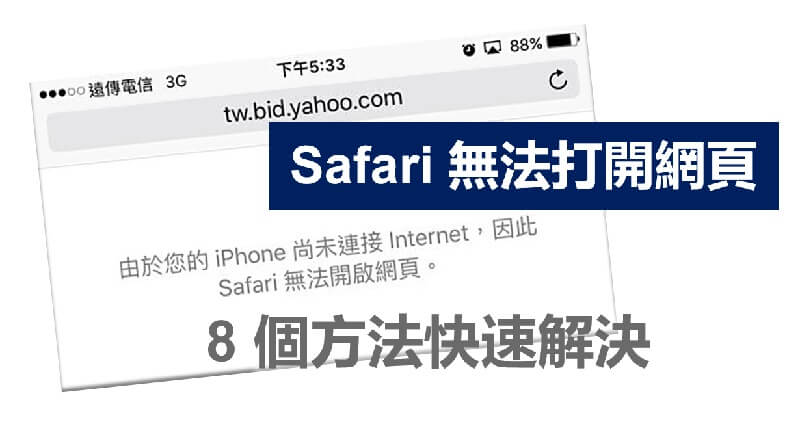
iPad/ iPhone Safari 無法開啟網頁的解決方法
移動裝置已成為了大家日常生活中不可割捨的東西,所以很多人都會實用輕巧的 iPad 或 iPhone 查找資料、瀏覽網站。如果你在開啟瀏覽器時,出現了「Safari無法打開網頁因為找不到伺服器」、「Safari 無法與伺服器建立安全連線」或「伺服器停止回應因此 Safari 無法開啟網頁」的提示,就可以參考以下的手把手教學解決問題了。
1 重新啟動 Safari 應用程式
當你長期開啟或使用某個應用程式,它可能就會逐漸發生一些微小的卡頓和異常。如果 iPhone Safari 無法打開網頁,我們建議你先將 Safari 程式關閉,然後稍等一陣子後再重新開啟。
步驟1:由下往上滑動並停在螢幕中間,你就可以看到所有正在背景運行的程式了。找出 Safari 的預覽畫面,然後由下往上滑動以將它關閉。
步驟2:稍等大約 1 分鐘後,你就可以重新點擊程式圖示以將它開啟。
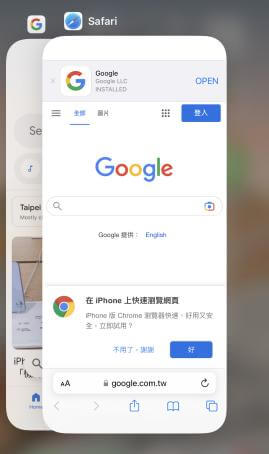
2 禁用 Safari 設定的建議選項
為了推送給用戶更個人化的內容,蘋果提供「Safari 建議」功能,以根據你瀏覽過的網頁內容,以向你持續展示相關資訊。雖然這是個非常實用的操作,卻會讓你的裝置積累越來越多的暫存數據,導致 iPhone 運行緩慢,甚至出現 iPhone Safari 無法開啟網頁的問題。
因此,你可以根據以下指示禁用此功能。
步驟1:前往 iPhone 的「設定」>「Safari」。
步驟2:找到「Safari 建議」的功能,然後點擊右側的樞紐以將它關閉。
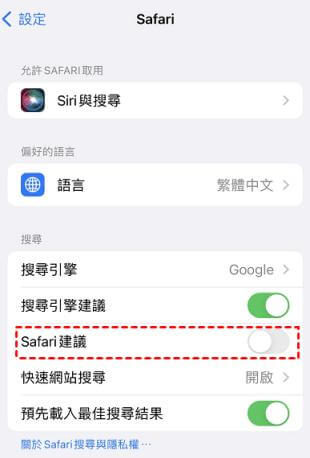
3 清除歷史記錄、緩存和網站數據
你每天所瀏覽的網站都會留下歷史紀錄和緩存資料,這不僅會佔用裝置儲存空間,也會讓 iPhone 運作日益減緩,甚至無法載入某些網頁從而出現 Safari 無法打開網頁的狀況。此外,網站數據如 Cookies 也會佔用非常龐大的容量,所以我們建議你先擦除這些資料,然後再檢查看看 Safari 無法打開網頁是否能被解決。
步驟1:前往 iPhone 的「設定」>「Safari」。
步驟2:點擊「清除瀏覽記錄和網站資料」,然後再次點擊以確認執行動作。
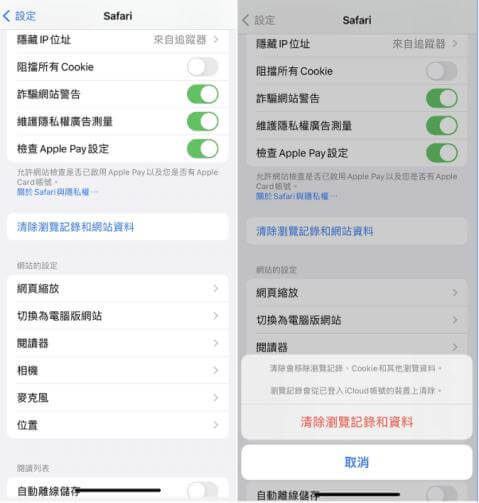
Mac Safari 無法打開網頁的修復辦法
如果你是 Mac 用戶,並且會透過電腦查找資料、進行日常工作,那就可以根據這個段落的修復方案解決問題了。「Safari 無法與伺服器建立安全連線」或「Safari 無法打開網頁因為伺服器停止回應」是非常常見的問題,幸運的是,以下的指南能夠給你帶來最好的解答。
1 檢查網絡設定
Safari 需要穩定的網路連線才能正常運作,所以你應該先查看 Wi-Fi 網路是否出現斷開,或是訊號太弱。你可以點擊 Mac 上方菜單列的 Wi-Fi 圖示,然後確認已連上訊號良好的網路。
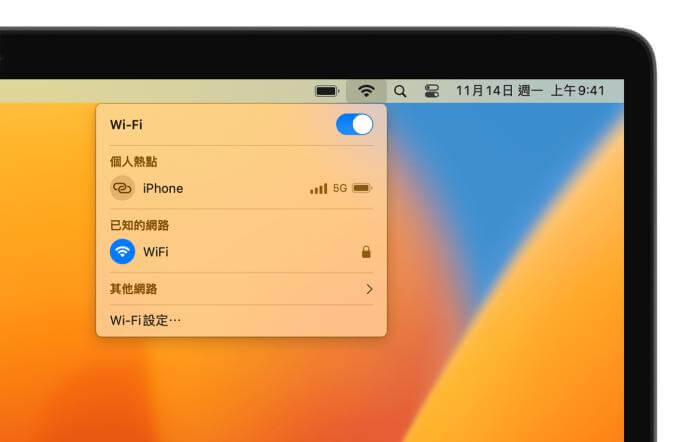
2 檢查 Safari 延伸功能
你可能在 Safari 程式中安裝了許多延伸功能,但若其中的工具發生故障,便會影響到整個瀏覽器的運作。為此,你可以先確保它們已被更新至最新版本,然後再嘗試開啟任何網頁。若這樣的操作並沒有帶來效果,那你也可以停用延伸功能。
步驟1:開啟 Safari 程式,然後點擊上方菜單的「Safari」>「偏好設定」>「延伸功能」。
步驟2:接著,取消勾選每個延伸功能即可停用它們。
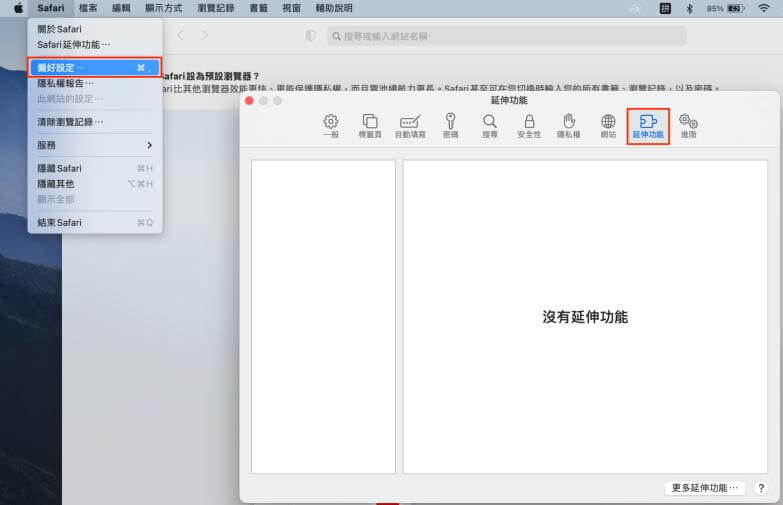
3 檢查 Safari 設定
為了在安全且穩定的環境下瀏覽網頁,你可以客製化 Safari 的設定選項。可是,某些網頁會與這些設定不相容,導致 Safari 無法打開網頁建立安全連線。因此,你可以個別進行調整,並依據個人情況啟用或停用某些功能。
步驟1:開啟 Safari 程式,然後點擊上方菜單的「Safari」>「偏好設定」。
步驟2:個別點開「安全性」、「隱私權」和「網站」的欄位以進行設定調整。
①:你可以透過「安全性」來開啟或關閉保安警告。
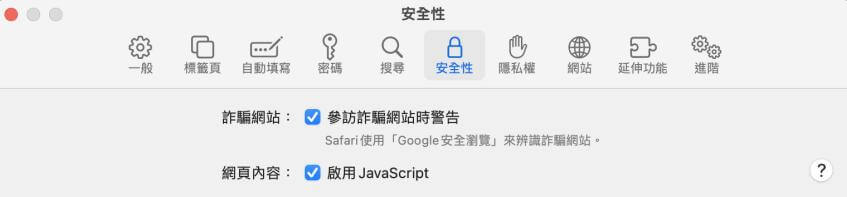
②:你可以透過「隱私權」移除和阻擋資料。
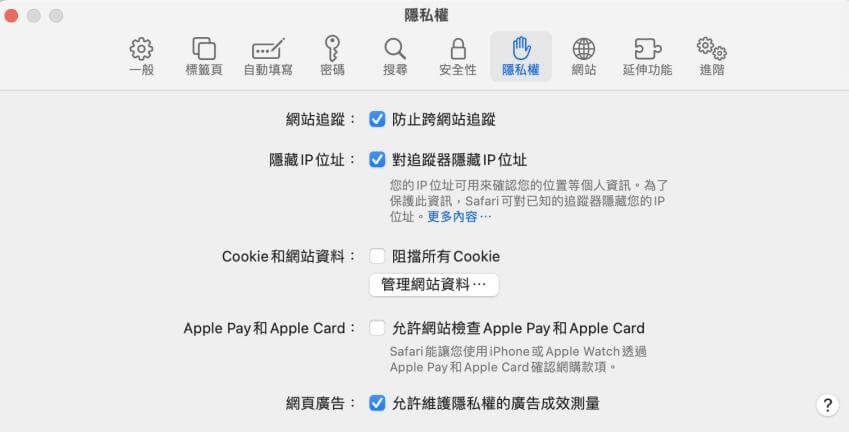
③:你可以透過「網站」自訂瀏覽個別網站的方式。
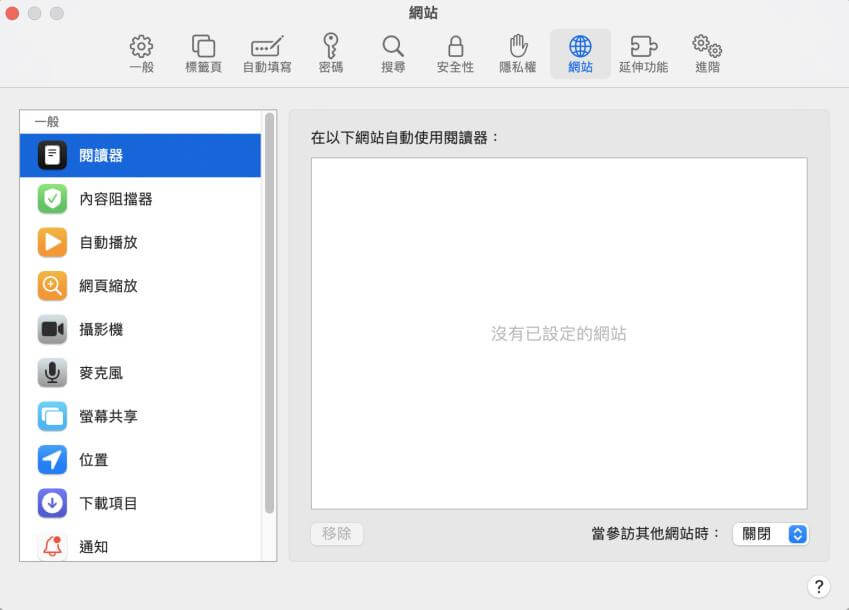
4 使用私密視窗進行測試
如果你不希望網站隨意儲存 Cookies 或是其他暫存資料,那你也可以使用「私密」視窗以保護個人隱私。有的時候,這些數據會導致 Safari 無法打開網頁。因此,你不妨先開啟私密視窗以確認問題是否能被解決。
具體操作方法:你只需要開啟 Safari 程式,並點擊上方菜單的「檔案」>「新增私密視窗」。
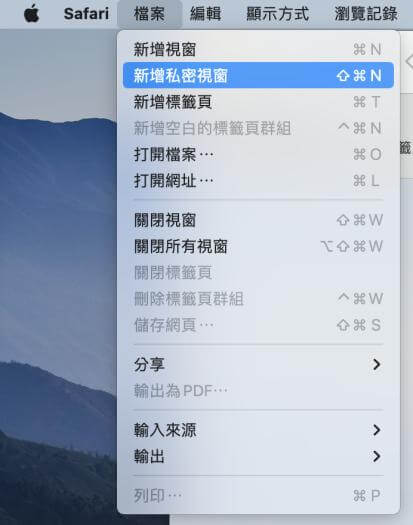
若你可以在私密視窗瀏覽網頁,那你就可以刪除相關的暫存數據,以讓 Safari 重新抓取並解決以上問題。
具體操作步驟:點擊「Safari」>「偏好設定」>「隱私權」>「管理網站資料」,然後點擊「全部移除」
Safari 無法打開網頁系統問題修復
除了以上的基本設定,iOS 系統問題也會導致 Safari 無法打開網頁,所以我們推薦你使用 iMyFone Fixppo 修復你的裝置。這款專業的軟體能夠修復超過 150 種系統相關問題,而且操作非常簡單,只需要幾個點擊就能還原裝置的正常運作。
值得一提的是,iMyFone Fixppo 能夠完整保留的你數據,也能避免你在送修裝置時個人資料外洩,具有安全保障。
iMyFone Fixppo 的強大功能:
- 介面簡潔,操作簡單,指引清晰,任何人都可以輕鬆掌握。
- 快速修復 Safari 無法打開網頁的問題,成功率達 98%。
- 無需專業技術支援,小白在家即可操作,100% 無需擔心隱私外洩。
- 提供多種修復模式,標準模式下無需擔心數據遺失。
- 擁有其他強大的功能,如iPhone 充電慢、iPhone 自動旋轉螢幕失效、 iPhone 閃退等。
- 支援各種 iPhone 機型和 iOS 版本,包含最新的 iPhone 16 和 iOS 16/17/18/26。
- 廣受用戶好評,還受到知名站點如哇哇 3C Blog和奇奇筆記的大力推薦。
快來免費下載試試看吧!
想要知道如何透過它解決 iPhone Safari 無法開啟網頁?跟著我們的教學完成操作即可!
步驟1:在電腦下載並安裝 iMyFone Fixppo,然後點擊主介面的「系統修復」。

步驟2:接著,點擊「標準修復」並將你的裝置連接至電腦,點擊「下一步」以繼續。

步驟3:當軟體偵測到你的裝置,你就可以點擊「下載」以取得最新的固件檔案。下載完成後,點擊「開始」並耐心等待軟體修復裝置。過程中,你需要確保裝置與電腦穩定連線。

步驟4:修復過程不會太久,你就會看到以下的成功介面。點擊完成就可以重新使用裝置了。

總結
當你遇到 Safari 無法打開網頁因為無法連接伺服器時也無須擔心,透過本文的幾個有效方案,你一定可以重新瀏覽各個網頁。
除了基本的修復辦法,我們也介紹了iMyFone Fixppo——實用的 iOS 系統修復工具,不管你遇到任何的故障情況,都能夠透過這款軟體快速解決問題,即使是 Safari 無法打開網頁也可以!






